关于 Mac 笔记本电脑中的电池健康管理
搭载 Intel 处理器的 Mac 笔记本电脑采用了电池健康管理功能,这一功能可延长电脑电池的使用寿命。
这篇文稿仅适用于搭载 Intel 处理器的 Mac 电脑。
关于 Mac 笔记本电脑中的锂离子电池
Mac 笔记本电脑的电池采用锂离子技术。锂离子电池充电速度快、续航能力强,是目前最优秀的电脑供电技术。
所有可充电电池都属于消耗型组件,随着产品老化,效率会越来越低,而且它们的年龄并非仅由时间决定。电池的使用寿命取决于化学年龄,而化学年龄受到多项因素的影响,例如温度历史记录和充电模式。笔记本电脑的电池随着化学年龄增长,充电容量会逐渐减小。
如何控制电池健康管理功能
如果你购买的是装有 macOS 10.15.5 或更高版本的新 Mac 笔记本电脑,或者将配备雷雳 3 端口的 Mac 笔记本电脑升级至 macOS 10.15.5 或更高版本后,电池健康管理默认处于打开状态。
如果你想要在搭载 Intel 处理器的 Mac 笔记本电脑上关闭电池健康管理功能,请按照以下步骤操作:
从苹果菜单 中,选取“系统设置”(或“偏好设置”)。
点按边栏中的“电池”。
点按“电池健康”。
取消选择“管理电池寿命”。
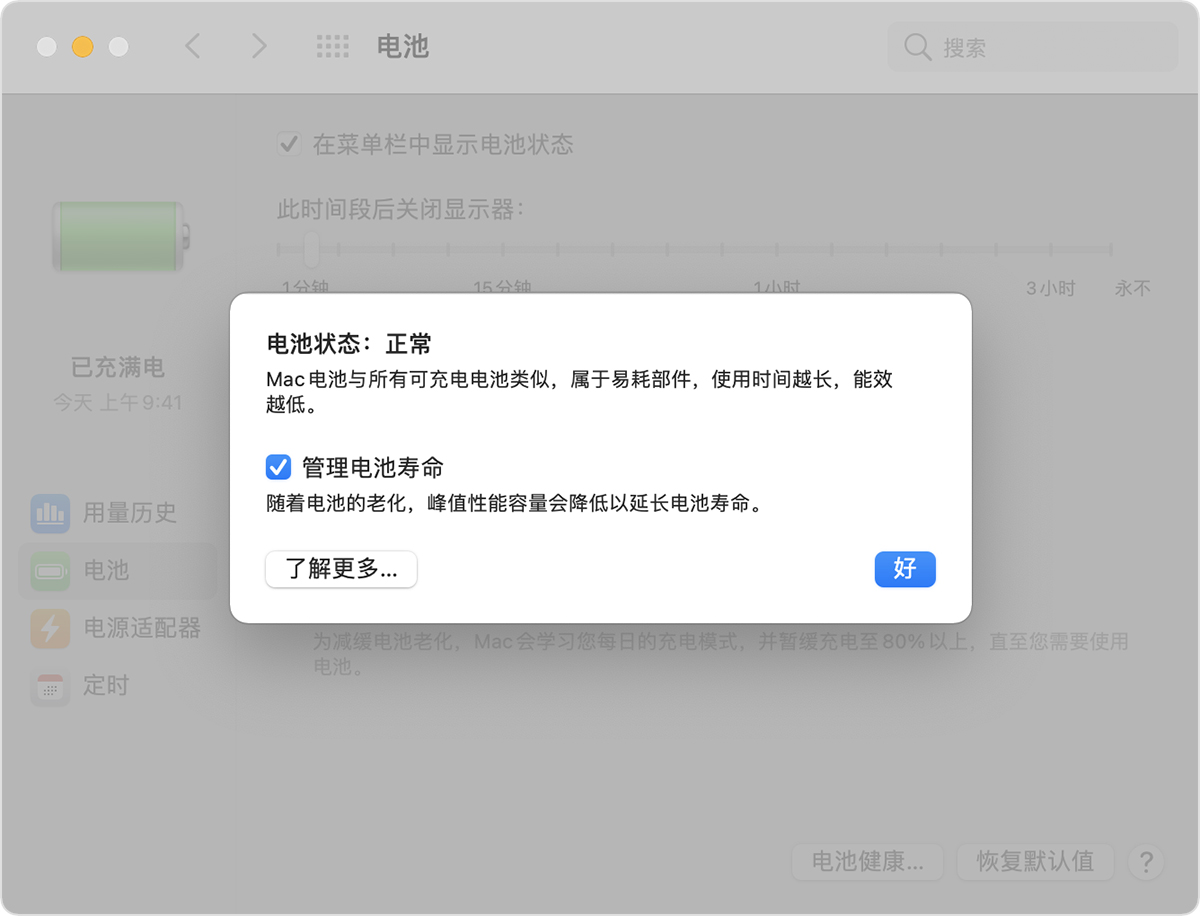
点按“关闭”。
点按“确定”。
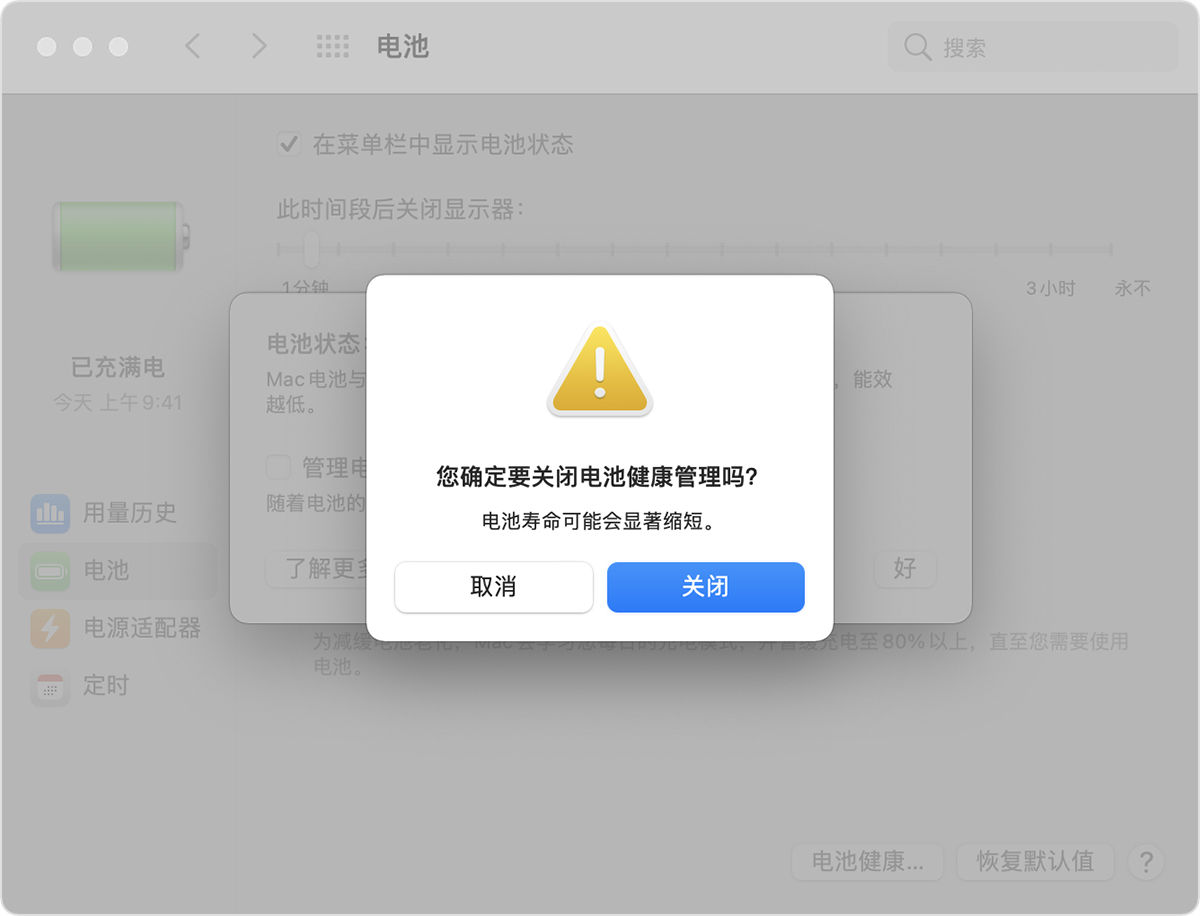
请注意,关闭这项功能可能会缩短电池的使用寿命。
电池健康管理如何带来帮助
macOS 10.15.5 中的电池健康管理功能可以监控电池的温度历史记录及其充电模式,从而减缓化学老化的速度,延长电池的使用寿命。
根据收集到的测量数据,电池健康管理可能会降低电池在这种模式下的最大充电量。这种情况根据需要发生,目的是确保电池充电到根据你的使用情况而优化的水平,从而降低对电池的损耗,并减缓化学老化速度。 电池健康管理功能还会使用测量数据来计算电池何时需要维修。
虽然电池健康管理从长期来看有助于延长电池的使用寿命,但应用电量限制后,也可能会缩短 Mac 充电一次所能运行的时间长度。如果对你而言最重要的是尽量延长 Mac 笔记本电脑单次充电的使用时间,你可以关闭这项功能。
电池健康管理功能打开后,电池的最大充电量可能会受到限制。 虽然这项功能旨在延长电池的使用寿命,但最大容量受到限制可能会使电池状态菜单发生更新,指示电池需要维修。 你的 Mac 会根据电池健康管理功能不断被启用的具体情况来计算何时建议维修电池。